پس از آنکه که وردپرس را نصب کنید هنوز به چند مورد نیاز دارید که به درستی وب سایت خود را راه اندازی کنید. در این مقاله، ما مهمترین چیزهایی را که بلافاصله پس از نصب WordPress احتیاج خواهید داشت را برای شما توضیح خواهیم داد پس با ما همراه باشید.
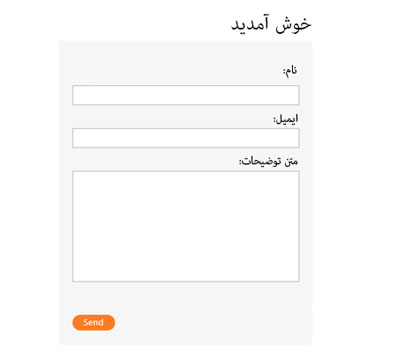
شما هر نوع وبسایتی که بخواهید راه اندازی کنید نیاز به یک فرم تماس را دارید تا کاربران و مشتریان شما بتوانند با شما در ارتباط باشند.
به طور پیش فرض در وردپرس هیچ نوع فرم ارتباطی ساخته نشده است پس بنابراین شما باید خود آن را ایجاد کنید. در این قسمت شما نیاز دارید که با افزونه ای یک صفحه تماس با ما را برای خود بسازید. می توانید از WPForms که یکی از بهترین افزونه های تماس با ما وردپرس از آن استفاده کنید.شما می توانید نسخه رایگان WPForms از مخزن پلاگین WordPress.org دانلود کنید.
شما برای اینکه بتوانید سایت خود را در موتورهای جستجو نشان دهید باید آن را سئو کنید و الگوریتم هایی که گوگل قرار داده است را به میزانی آن را انجام دهید. پس از نصب WordPress باید پلاگینی را برای این کار نصب کرده و از آن استفاده کنید پیشنهاد ما این است که از پلاگین yoast seo استفاده کنید.
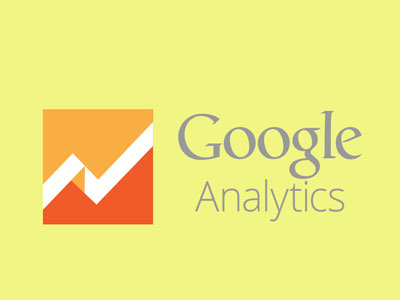
گوگل آنالیتیکس یکی از سرویسهای گوگل است که به شما اجازه میدهد تمام آمارهای وبسایت خود را به سادهترین و بهترین شکل دنبال کنید.
ابتدا شما به یک حساب گوگل نیاز دارید. اگر که شما از قبل یک حساب (برای سایر سرویسهای این شرکت از قبیل Gmail) دارید میتوانید از آن برای راهاندازی حساب گوگل آنالیز خود استفاده کنید، یا آنکه باید یک حساب جدید ایجاد کنید. توجه داشته باشید که این حساب گوگل قرار است بر اطلاعات صفحه آنالیز، کنترل کامل داشته باشد و بنابراین بهتر است که به آن مطمئن باشید و شخص دیگری به آن دسترسی نداشته باشد.
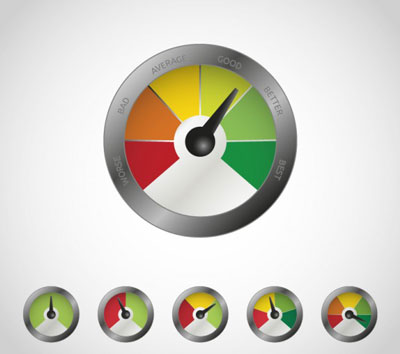
مطالعات نشان می دهد که تاخیر 1 ثانیه در زمان بارگذاری صفحه می تواند به 7٪ کاهش در تبدیل، 11٪ بازدید صفحات کمتر و 16٪ در رضایت مشتری منجر شود.
به عنوان یک صاحب وبسایت، باید مطمئن شوید که وب سایت شما سریع است و حتی تحت ترافیک بالا نیز عملکرد خوبی دارد.
پس باید پلاگین هایی را بر روی وردپرس خود نصب کنید که کار ذخیره سازی را انجام دهد.توصیه می کنیم از افزونه WP Super Cache استفاده کنید.
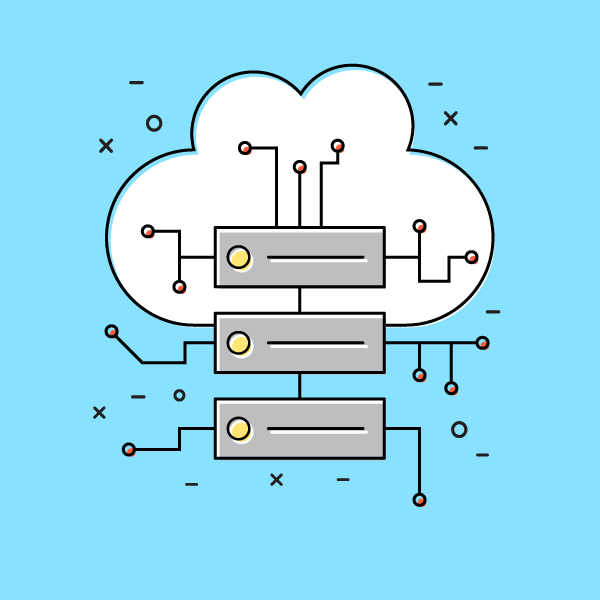
تمام سایت ها باید امنیت خودشان در دنیای اینترنت حفظ کنند زیرا که هکرها همیشه در کمین اند. چرا که ممکن است برای هر نوع وبسایتی این اتفاق بیفتد حالا فرقی نمی کند که سایت شما یک سایت وردپرسی است یا سایتی که با برنامه های دیگری نوشته است. احتمال اینکه سایت شما هک شود همیشه وجود دارد. پس اولین کاری که باید انجام دهید داشتن یک نسخه پشتیبانی از سایت است.
اما نکته ای دربک آپ گیری سایت وجود دارد. که اگر شما سایتتان به طور منظم به روز رسانی نکنید حتی اگه بک آپ هم از آن داشته باشید باز هم زیاد به کار نمی آید زیرا که شما یک نسخه قدیمی از وردپرس خود را دارید. اما اگر به طور منظم سایت وردپرسی خود را به روز رسانی کنید پس از آن می توانید همیشه پشتیان گیری خود را بروز نگه دارید.
افزونه BackupBuddy یک پلاگین پشتیبان گیری وردپرس است که به شما امکان می دهد تا به طور خودکار پشتیبان گیری کامل سایت WordPress خود را ایجاد کرده و آنها را در مکان های مختلف از قبیل سرویس ذخیره سازی ابر، رایانه، سرور FTP و غیره ذخیره کنید.
امنیت وردپرس یکی از مهم ترین بخش هر وبسایتی است. هر هفته گوگل حدود ۲۰۰۰۰ وبسایت را در لیست های سیاه قرار می دهد. اما اگر شما به سایت خود اهمیت می دهید و در کارتان جدی هستید باید ویژگی های امنیتی را در آن رعایت کنید. در این مقاله ما راهنمای کاملی را درباره امنیت وردپرس به شما آموزش خواهیم داد. با ما همراه باشید.
به یاد داشته باشید هیچ چیز در وب امن نیست وقتی یک سایت بزرگ دولتی را هک می کنند پس بنابراین سایت شما نیز ممکن است هک شود. ما تعدادی از اقدامات عملی که می توانید برای بهبود امنیت وردپرس خود انجام دهید.را لیست کردیم و هر کدام به طور جداگانه برای شما توضیح دادیم.
نظرات اسپم می تواند کاملا مشکل ساز باشد. اکثر آنها حاوی لینک به وب سایت های مخرب شناخته شده برای توزیع بدافزار است. نظرات اسپم می تواند رتبه بندی جستجو و اعتبار وب سایت شما را تحت تاثیر قرار دهد.
اکثر کاربران وردپرس چندین تم را نصب و آزمایش می کنند. این تم های استفاده نشده را حذف کنید. دلیل آن این است که حتی تم های غیر فعال به روز رسانی نیاز دارند.

نظرات در بسیاری از وبلاگ ها نقش مهمی دارند. آنها یک شاخص خوب برای تعامل با کاربر هستند و به شما اجازه می دهند جامعه را در اطراف وبلاگ خود بسازید.
وردپرس با برخی از محتویات پیش فرض همراه با آیتم های نگهدارنده مورد استفاده قرار می گیرد. یک پست وبلاگ با عنوان “سلام جهان”، یک صفحه نمونه است.
به سادگی به پست ها »صفحه همه پست بروید. ماوس خود را به پست Hello World ببرید و سپس روی پیوند «سطل زباله» کلیک کنید.بعد، به صفحات «صفحه همه صفحه ها بروید و سپس« صفحه نمونه را حذف کنید ».
در نهایت، از صفحه نظرات بازدید کنید و سپس نظر پیش فرض را حذف کنید.
پستهای وردپرس مورد نیاز است که تحت حداقل یک رده قرار داده شوند. به طور پیش فرض، وردپرس از دسته «دسته بندی نشده» به عنوان رده پیش فرض استفاده میکند. اگر در هنگام نوشتن یک پست وبلاگ، این دسته را تغییر ندهید، به طور خودکار دسته بندی پیش فرض فعال می شود.
برای تغییر رده پیش فرض، ابتدا باید یک Category جدید ایجاد کنید. برای ایجاد یک Category جدید به تنظیمات بروید «نوشتن صفحه. در اینجا شما گزینه پیش فرض مجموعه را مشاهده خواهید کرد، در نهایت، شما می توانید به پست ها »رده های صفحه بروید و رده« دسته بندی نشده را حذف کنید.
به طور پیش فرض وردپرس پست های وبلاگ شما را در صفحه اصلی نمایش می دهد. با این حال، اگر شما در حال ایجاد یک وب سایت وبلاگی هستید پس شما می خواهید از یک صفحه استاتیک به عنوان صفحه اصلی خود استفاده کنید.
بیشتر وبلاگ ها می خواهند از صفحه اصلی استاتیک به عنوان صفحه اصلی خود استفاده کنند. وردپرس به آنها اجازه می دهد طرح های سفارشی برای صفحه اصلی خود ایجاد کنند.
برای تنظیم این صفحات، به سادگی می توانید به تنظیمات بروید »صفحه خواندن و صفحه هایی را که می خواهید به عنوان صفحه اول و صفحه وبلاگ خود استفاده کنید انتخاب کنید.
فاویکون یا آیکون سایت تصویر کوچک است که در کنار عنوان وب سایت شما در مرورگر ظاهر می شود. این به کاربران کمک می کند که وب سایت شما را شناسایی کرده و باعث افزایش نام تجاری در بین بازدیدکنندگان مکرر شما شود.
شما نیاز به ایجاد تصویر دقیقا 512 × 512 پیکسل در ابعاد و ذخیره آن در قالب PNG، JPEG و یا GIF. دارید.
پس از آن، شما باید از Appearance دیدن کنید »سفارشی کردن و روی برگه« هویت سایت »کلیک کنید. در قسمت “Icon Site” بر روی دکمه Select File کلیک کنید تا فاویکون شما آپلود شود.
سیاری از کاربران هنگام نصب WordPress خود آدرس ایمیل خود را اضافه می کنند. این به این معنی است که اولین پروفایل کاربر و آدرس ایمیل وبسایتشان یکسان هستند.
برای تغییر این شما می توانید به تنظیمات »صفحه عمومی بروید و آدرس ایمیل جدیدی را که می خواهید برای وب سایت استفاده کنید وارد کنید.
اطمینان حاصل کنید که آدرس ایمیل جدید فعال است، زیرا وردپرس یک ایمیل تایید برای این آدرس ارسال خواهد کرد.